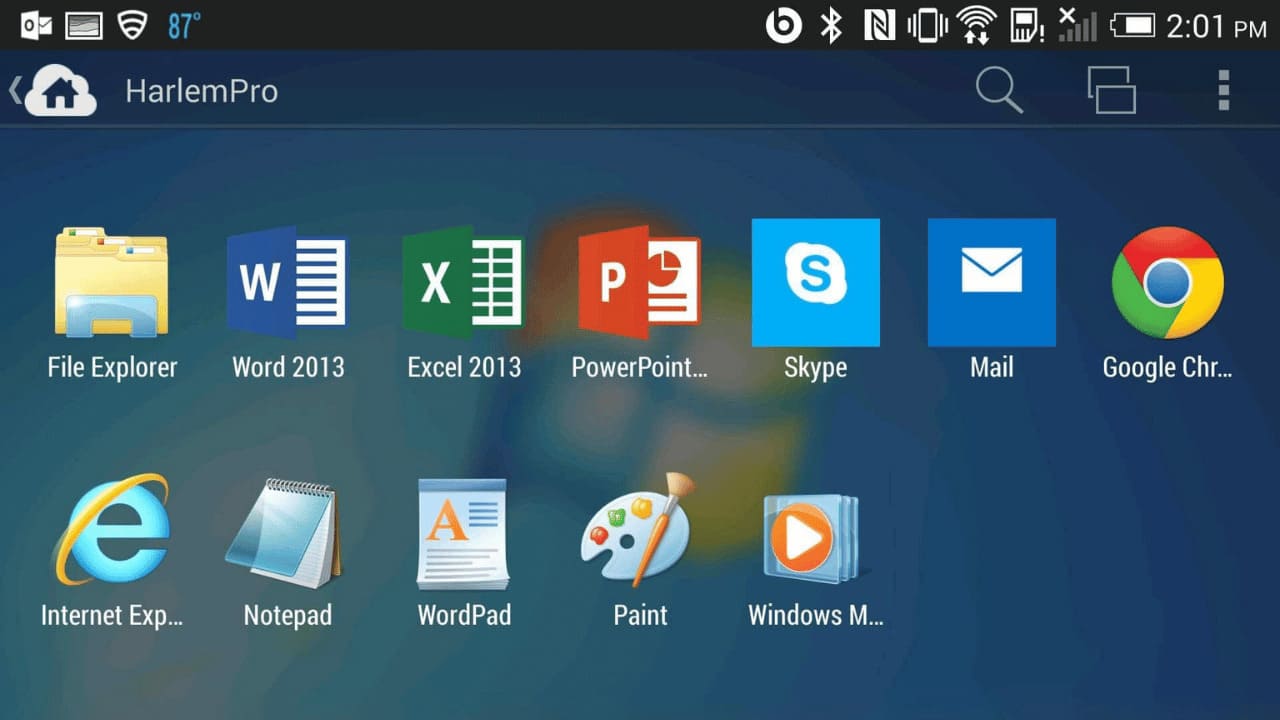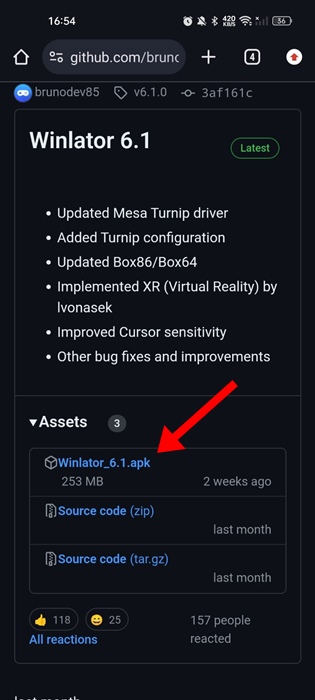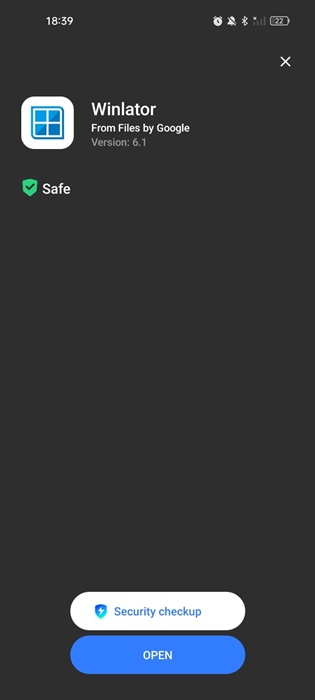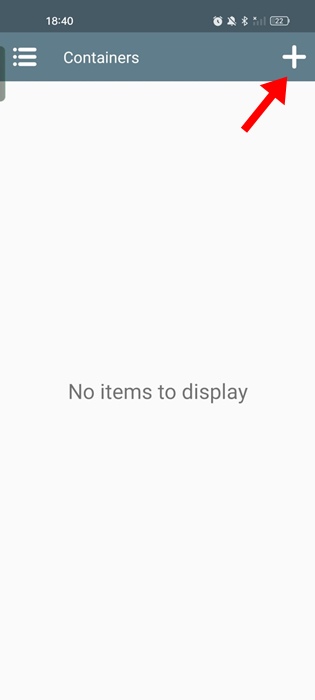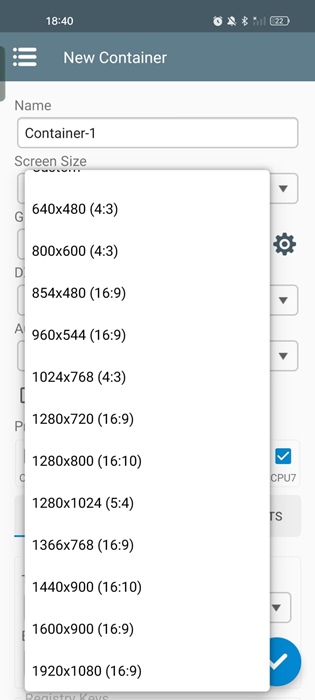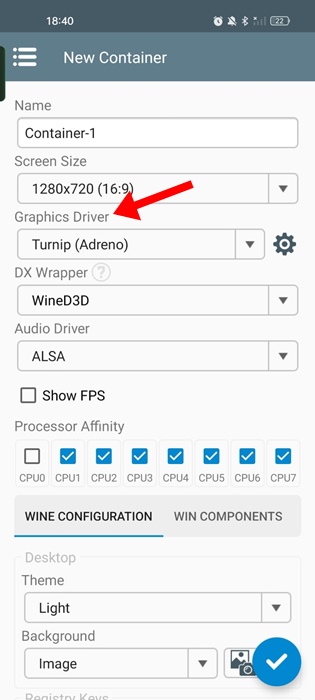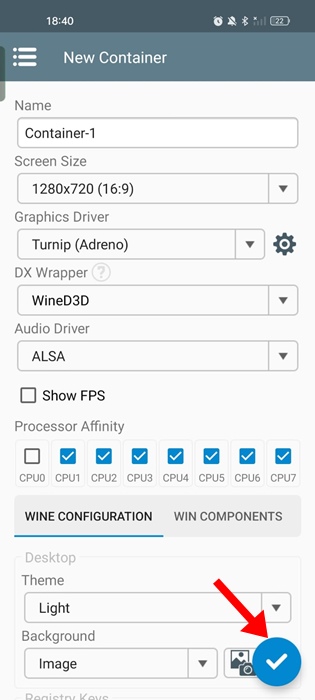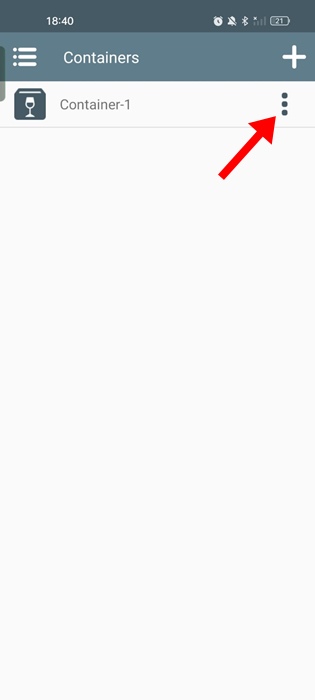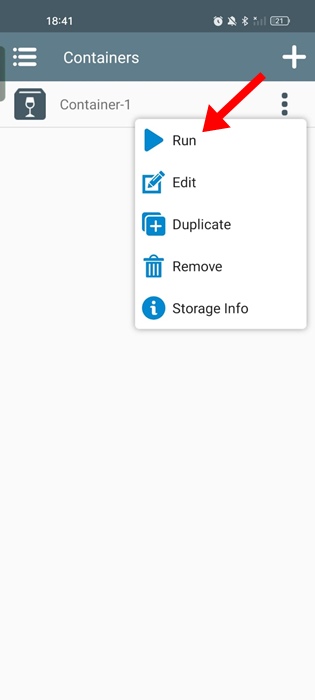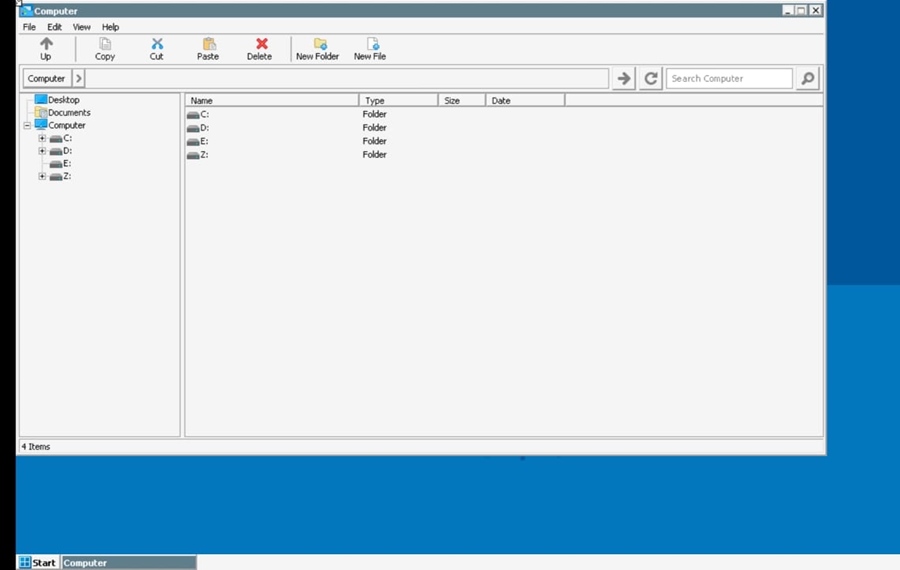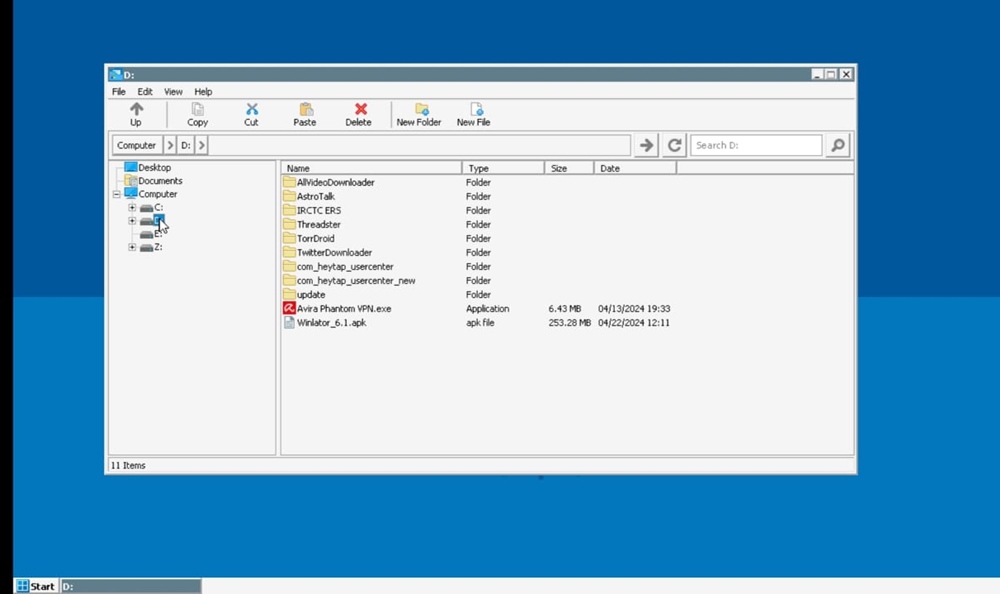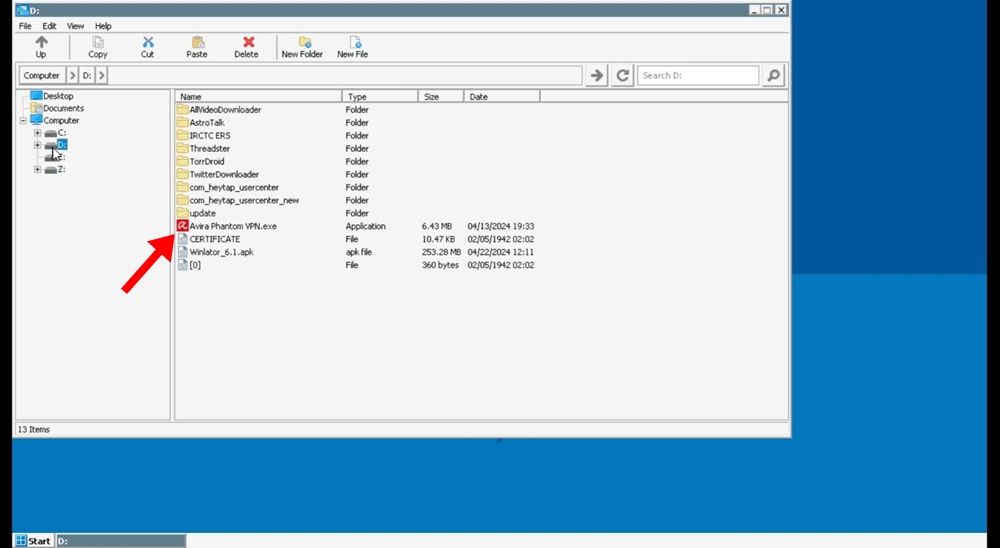Давайте признаем: пользователи всегда искали способы запускать приложения для ПК на своих телефонах. До сих пор запускать приложения Windows на Android было очень сложно, поскольку большинство из них требовало рутирования.
Однако, просматривая Github, мы недавно наткнулись на приложение Winlator, которое позволяет загружать, устанавливать и запускать приложения Windows (файлы.exe) на вашем устройстве Android без root-доступа.
Итак, если вам интересно узнать, как запускать приложения Windows на Android, следуйте инструкциям. Ниже мы описали шаги по использованию Winlator для запуска приложений Windows на Android.
Содержание
Что такое Winlator?
По сути, Winlator — это эмулятор Windows, созданный для смартфонов Android. Его можно использовать для запуска приложений Windows для ПК на смартфонах.
Это передовое приложение для Android, которое обеспечивает бесперебойную работу программного обеспечения и игр для Windows (x86_x64). Если вам интересно, как это работает, то для перевода и запуска приложений Windows он использует Wine и Box86.
Мы использовали приложение Winlator на нашем Android. В нем много ошибок, и иногда не удается установить определенные приложения. Однако установка обычно проходит успешно.
Как запускать приложения Windows на Android?
Вы добьетесь большей производительности, если у вас высококачественный смартфон. Приложение можно загрузить и использовать бесплатно, его можно получить на этой странице GitHub.
Загрузите и установите Winlator на свое устройство
Поскольку приложение Winlator недоступно в магазине Google Play, вам необходимо загрузить его на свой Android. Загружать неопубликованные apk-файлы на Android довольно просто; просто следуйте инструкциям ниже.
1. Для начала включите Неизвестные источники (установка неизвестных приложений) на своем смартфоне Android.
2. Затем посетите этот Страница на GitHub и загрузите последнюю версию APK-файла Winlator на свой телефон. Вы можете получить предупреждение; это ложное срабатывание; все равно просто нажмите «Загрузить».
3. Теперь подождите несколько секунд, пока Winlator не установится на ваш телефон Android.
Вот и все! На этом установка Winlator для Android завершена.
Как настроить Winlator на Android?
Теперь, когда Winlator установлен на вашем Android-смартфоне, вам необходимо настроить его для запуска ваших любимых приложений для ПК. Чтобы начать, следуйте инструкциям ниже.
1. Запустите приложение Winlator на своем смартфоне Android.
2. Когда приложение откроется, коснитесь значка (+) в правом верхнем углу.
3. Нажмите на раскрывающийся список Размер экрана и выберите размер экрана вашего телефона.
4. Если ваш телефон оснащен чипом Snapdragon, выберите Репа (Adreno) в настройках Графического драйвера. Вам необходимо выбрать VirGL (Universal), если в вашем телефоне есть графический процессор Mali.
5. После внесения изменений нажмите кнопку галочка в правом нижнем углу.
Вот и все! Вот как вы можете настроить контейнер в приложении Winlator для запуска приложений Windows.
Как запускать приложения Windows на Android?
После настройки контейнера приложение Winlator сможет запускать ваши любимые приложения Windows. Следуйте инструкциям ниже, чтобы запускать приложения Windows на телефоне Android.
1. Переместите исполняемые файлы приложения (.exe) в папку «Загрузки» на телефоне. Вы можете подключить телефон к компьютеру с помощью USB-кабеля и перенести приложение Windows в папку «Загрузки».
2. После перемещения файла запустите приложение Winlator на своем телефоне. Затем нажмите на три точки рядом с созданным вами контейнером.
3. В появившемся меню выберите Выполнить.
4. Приложение Winlator теперь запустит среду типа Windows. Вам нужно перемещать курсор, проводя пальцем по экрану. Он также поддерживает жесты одинарного и двойного щелчка.
5. Просто переместите курсор на диск D: и выберите его. На диске D: будут показаны все файлы, хранящиеся в папке «Загрузки» вашего телефона.
6. Найдите файл.exe, который хотите установить, и дважды щелкните его. Это запустит мастер установки. Теперь следуйте инструкциям на экране, чтобы завершить установку.
Вот и все! Вот как вы можете использовать приложение Winlator для запуска приложений Windows на своем телефоне Android.
Это самый простой способ запуска приложений Windows на телефоне Android. Если вам нужна дополнительная помощь по этой теме, дайте нам знать в комментариях. Кроме того, если это руководство окажется для вас полезным, не забудьте поделиться им с друзьями.